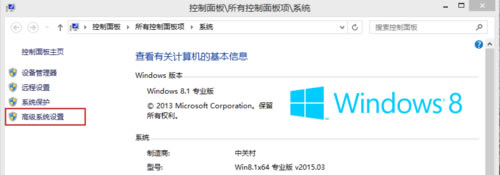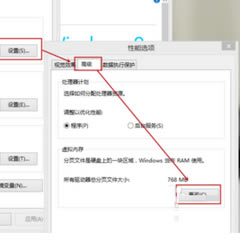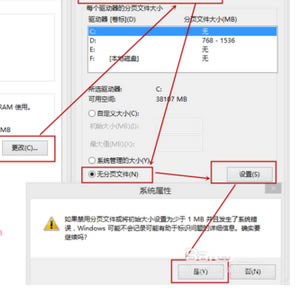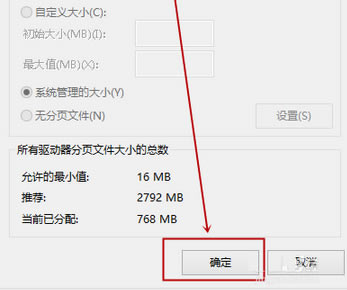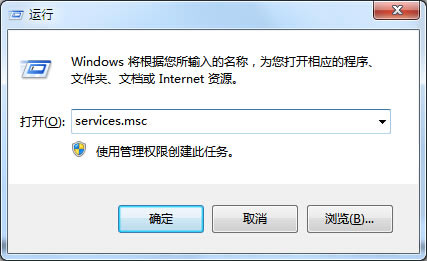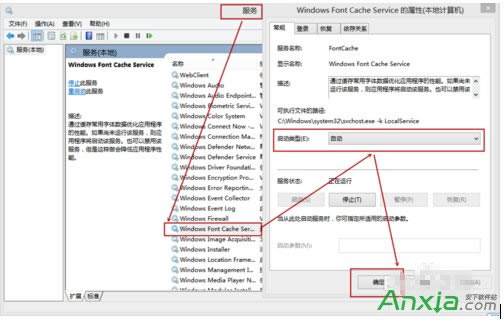Win8系统开机后先黑屏才进入系统如何处理
发布时间:2024-04-03 文章来源:深度系统下载 浏览:
| 对于使用Win8系统的用户,可能很多人都会有同样的感觉,那就是对开机慢的问题很多用户都有反映。我们以前也给大家介绍过,关于“Win7系统开机速度提升的揭秘”,不过还是有用户发现电脑开机后,首先要黑屏较长时间才能进入系统桌面,虽然进入系统后,任然可以正常使用电脑,不过用户还是感觉比较烦,那么这样的问题我们又该如何进行解决呢? 解决方法一 1、右击计算机,然后点击“属性”,接着再点击“高级系统设置”选项;
2、接下来依照下图依次点击;
3、点击“更改”之后就会显示”虚拟内存“窗口,如果勾选“自动管理所有驱动器的分页文件大小”,就直接把“勾”取消掉,接着继续勾选“无分页文件”,点击“设置”选项,这时候会弹出一个“系统属性”窗口,直接选择“是”,再点击最下面的“确定”选项。
4、重启后再打开下图界面,接着把“自动管理所有驱动器的分页文件大小”勾选,保存就可以了。
解决方法二 1、打开运行,点击“Win+R”快捷键,在里面输入“services.msc”字符。
2、找到“windowsfontcacheservice”,依照下图逐一进行设置。
如果Win8系统开机黑屏运行时间长,其实是很多系统程序还没加载完成,对于黑屏时间我们是可以按照以上的方法来优化的,希望对大家提升电脑开机速度有所帮助。 |
相关文章
本类教程排行
系统热门教程
本热门系统总排行